Varm
AnyRec PhoneMover
Flytta data från Android till nya iPhone 16 på ett säkert sätt.
Säker nedladdning
Överför data från Android till iPhone efter installation utan återställning
När du vill överföra all data från Android till iPhone, kanske du funderar på att använda Move to iOS-appen för en snabb överföring. Men det fungerar bara på helt nya iPhones. Så, hur överför man data från Android till iPhone efter installationen? Du behöver inte återställa iPhone och radera alla data och inställningar. Tack och lov, här är fem användbara metoder som visar hur man flyttar data från Android till iPhone efter installationen; börja lära känna de snabba metoderna!
Guidelista
Överför alla data från Android till iPhone efter installationen [Ingen återställning] Överför telefondata via iCloud Byt från Android till iPhone med iTunes 2 appar för att överföra Android-data till iPhone efter installation FAQsÖverför alla data från Android till iPhone efter installationen [Ingen återställning]
Kan du snabbt flytta Android-data till iPhone efter installationen utan att påverka befintliga data? Tro det eller ej, det är möjligt med AnyRec PhoneMover. Det här verktyget stöder överföring, hantering och säkerhetskopiering av viktiga filer mellan iOS- och Android-enheter med ett klick! Den täcker Samsung, Google, Motorola, Sony och andra märken. Det sparar tid genom att ge din nödvändiga Android-data, inklusive foton, musik, meddelanden, videor och kontakter. Dessutom kan denna PhoneMover också bli av med hjälp av iTunes och andra överföringsverktyg när det gäller att hantera all data, inklusive dubblerade och oönskade filer. Utför hur du överför data från Android till iPhone utan att återställa med detta PhoneMover-verktyg.

Överför data från alla andra Android-modeller till iPhone efter installationen.
Skanna och hantera all data för att klassificera, konvertera och till och med ta bort.
Förhandsgranska önskade filer som ska överföras från Android till iPhone.
Kan använda USB-kabel eller QR-kod för att ge stabil anslutning.
100% Säker
Steg 1.Öppna AnyRec PhoneMover. Du kan veta att foton, videor, musik och annat kan överföras. Skaffa dig en USB-kabel för att ansluta din iPhone och Android-enheter till datorn. Alternativt, skanna "QR-koden" för att länka din Android-telefon.

Steg 2.När du ansluter, tryck på knappen "Trusta" på din iPhone. Sedan kan du nu välja den data du vill dela från vänster sida. Klicka på kryssrutan för de filer du vill överföra från Android till iPhone.

Steg 3.När du är klar med valet kan du också klicka på knappen "Lägg till" för att importera extra filer från din PC, klicka sedan på knappen "Exportera till enhet" för att överföra dem till din iPhone.

Överför data från Android till iPhone efter installation via iCloud
En annan lösning för att överföra data från Android till iPhone efter installationen är att använda iCloud. Denna lösning kommer att fungera om du äntligen får ett Apple-ID för din iPhone, och startprocessen kan vara förvirrande eftersom du behöver överföra all data, till exempel foton, från din Android-enhet till din dator och sedan ladda upp dem till iCloud.
Steg 1.Glöm inte att koppla din Android till din dator, klicka på "Spela upp automatiskt" längst ner och välj sedan Importera foton och videor.
Steg 2.Välj sedan bilderna och videon du vill dela på din iPhone. Eller så kan du öppna appen "Foton" på din dator och tillämpa samma procedur. När du är klar väljer du en lagringsväg.
Steg 3.Öppna nu din webbläsare, besök "iCloud.com" och logga in med ditt Apple ID-konto. Gå sedan till "Foton", klicka på knappen "Ladda upp" och sedan på "Fotobibliotek".
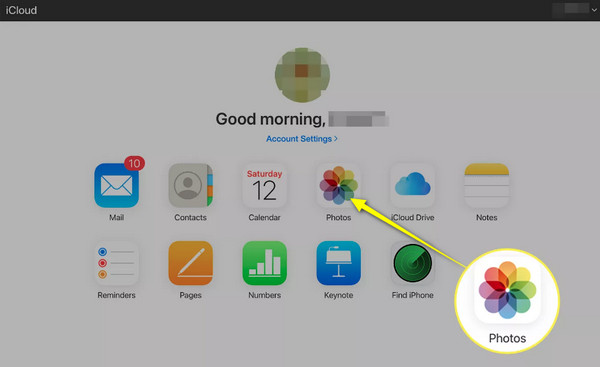
Steg 4.Hitta platsen för dina valda Android-foton och sedan sparas alla i din iCloud. På din iPhone, gå till "Inställningar", scrolla sedan ned, tryck på "Foton" och aktivera "iCloud Photos". På så sätt kan du flytta data från Android till iPhone efter installationen. Du kan också använda iCloud för att överföra bilder från iPhone till iPhone.
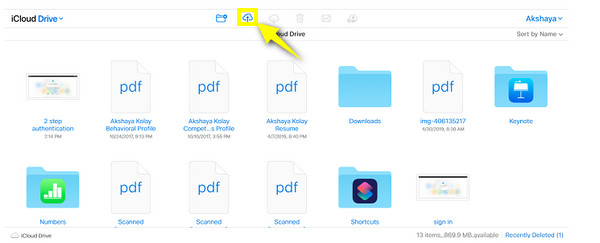
Använd iTunes för att flytta data från Android till iPhone efter installationen
Förutom att ha din favoritmusik, TV-program, filmer och mer med iTunes, kan du använda den för att flytta data från Android till iPhone efter installationen. Var dock redo för begränsningen att endast överföra mediefiler, inklusive foton, videor, musik och filmer. Dessutom kan det påverka din iPhones befintliga data och kan vara långsam när det gäller att överföra stora filer.
Steg 1.Förbered en USB-kabel för att ansluta din Android-enhet till din PC. När det har upptäckts, hitta din enhet under "Den här datorn" och välj de filer du vill överföra till din dator; det kan vara musik, foton, videor etc.
Eller så kan du klicka på "AutoPlay-fönstret" när det dyker upp, klicka sedan på "Importera foton och videor" och välj de foton du vill överföra.
Steg 2.Länka din iPhone till din dator och gå till "iPhone"-knappen direkt. Gå till "Foton", klicka på rutan "Synkronisera foton" och välj de filer du vill överföra från Android till iPhone efter installationen. Klicka på "Apply" för att starta.
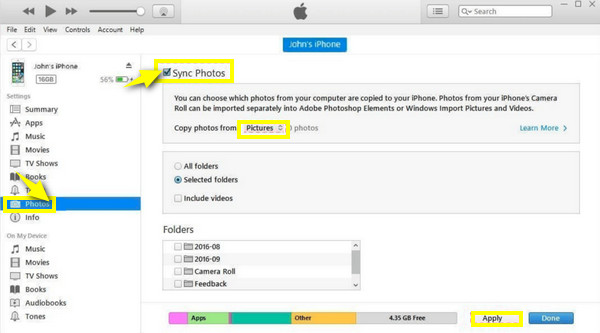
2 appar för att enkelt överföra data från Android till iPhone efter installation
Bortsett från metoderna som nämns ovan för att flytta data från Android till iPhone efter installationen, hjälper många mobilappar dig också med det. Lär känna dem nedan och hur du använder var och en för att överföra data.
1. DELA det
Du har säkert hört talas om appen SHAREit, ett utmärkt alternativ till iPhones AirDrop-funktion. Med den kan du snabbt dela appar, musik, foton, videor och många andra filer om de är installerade på din iPhone och Android-enheter. Se nedan hur du överför data från Android till iPhone efter installation via SHAREit:
Steg 1.Starta appen på båda dina enheter. Tryck på knappen "SKICKA" på Android och välj sedan filerna som ska flyttas.
Steg 2.Om du är klar med att välja, tryck på "Skicka", välj "Anslut till iOS/WP" nedan och följ instruktionerna för att ange Hotspot-information.
Steg 3.Anslut nu din iPhone till Hotspot och tryck på "Ta emot" för att lyckas överföra Android-data till iPhone efter installationen.
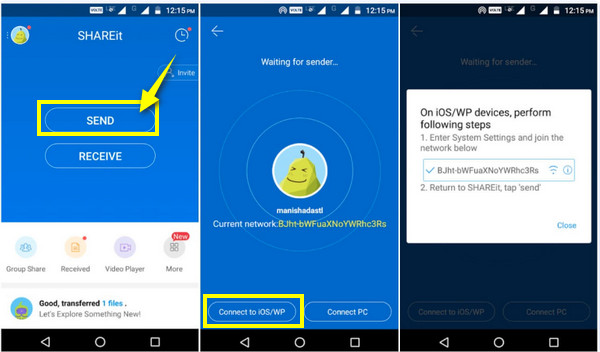
2. Skicka vart som helst
Förutom en app erbjuder onlineverktyg tjänster som hjälper till att överföra data från Android till iPhone efter installationen, inklusive verktyget Skicka var som helst. Det är en programvara som fungerar som en Chrome-tillägg för Windows, Android och iOS och kan överföra videor, foton, kontakter, musik och annan data till iPhone. Så här använder du Send Anywhere:
Steg 1.När du har öppnat "Skicka vart som helst" på båda enheterna, på din Android-telefon, tryck på "Skicka" och välj sedan försiktigt de filer du vill flytta. Sedan kommer den att ge dig en 6-siffrig kod, en Dela-länk eller en QR-kod.
Steg 2.Öppna din iPhone och tryck på "Ta emot". Ange sedan den "6-siffriga koden" eller skanna "QR-koden" för att se de överförda Android-filerna på din iPhone-enhet.
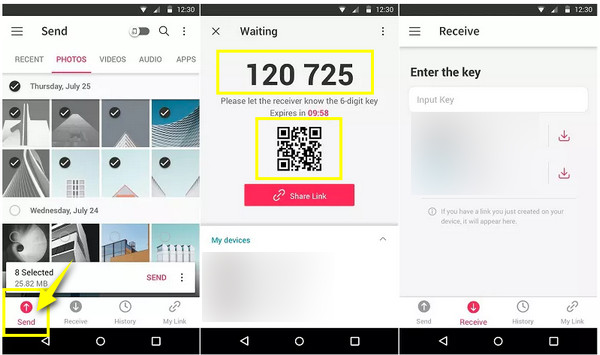
Vanliga frågor om överföring av data från Android till iPhone efter installation
-
Kan jag använda Flytta till iOS för att överföra data till en konfigurerad iPhone?
Ja. Även om du fortfarande kan överföra data till din iPhone efter installationen, fungerar Flytta till iOS bara under installationen. Om du vill använda den, var redo att torka allt från din iPhone och börja om igen.
-
Hur mycket lagringsutrymme erbjuder iCloud gratis?
Medan iCloud lagrar information säkert, ger det dig bara 5 GB lagringsutrymme gratis. Men du kan uppgradera den genom att köpa en av dess planer, inklusive 50 GB och 200 GB.
-
Kan jag använda AirDrop-funktionen för att överföra data från Android till iPhone efter installationen?
Nej. AirDrop är bara tillgängligt på Apples ekosystem, vilket innebär att du bara kan överföra filer mellan två Apple-enheter. Men det finns metoder för att få en AirDrop-liknande funktion för Android.
-
Finns det begränsningar i Send Anywhere-appen?
Ja. Send Anywhere ger dig bara 10 GB utrymme, så om du vill ha mer utrymme för att överföra filer måste du betala $5.99 per månad.
-
Hur överför jag data från Android till iPhone efter installation med Google Drive?
Öppna ditt Google-konto i Google Drive på din Android-enhet och ladda sedan upp fotona eller videorna till molnet. Se sedan till att din iPhone också är inloggad med samma Google-konto. Öppna din iDevices Google Drive, leta reda på de delade filerna, tryck på de tre prickarna och spara.
Slutsats
Som du ser finns det många sätt att överföra data från Android till iPhone efter installationen. Förhoppningsvis passar en av dem dina krav. Vissa är dock tidskrävande att överföra stora filer och ger gränser; därför är det idealiska valet för att undvika dessa AnyRec PhoneMover. Det hjälper dig idealiskt att flytta data från Android till iPhone utan att kompromissa med de befintliga, säkert och snabbt. Den kan också hantera och säkerhetskopiera nödvändiga filer på din telefon till din dator. Ge detta PhoneMover-verktyg ett försök idag!
100% Säker
